Quels processus d'arrière-plan Windows puis-je terminer sur Windows 11?
Publié: 2025-03-13Lorsque vous activez votre PC Windows, des centaines de processus s'exécutent avec les programmes en arrière-plan. Comme ils ne sont pas visibles, nous nous concentrons sur des programmes ou des fenêtres que nous voyons. Des applications de démarrage aux processus nécessaires par d'autres programmes, notre PC peut fonctionner bien sans de nombreux processus en arrière-plan.
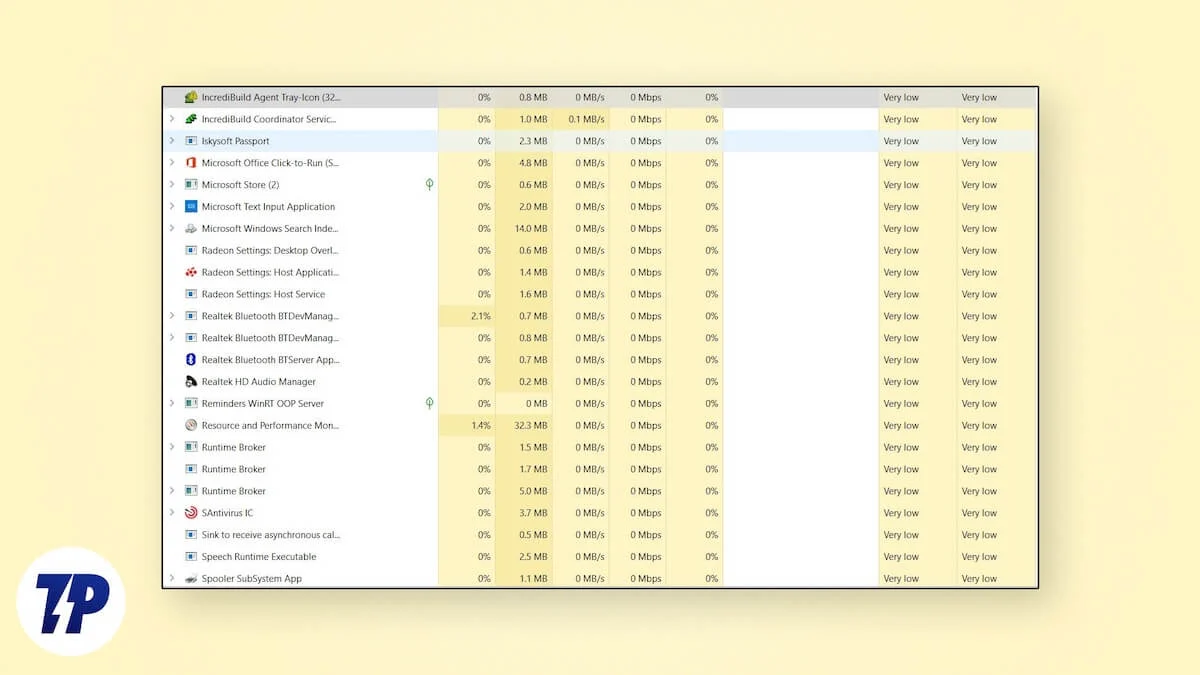
Avec l'augmentation du nombre de processus d'arrière-plan, les performances en souffrent. Le PC devient lent et il devient difficile de travailler sur plusieurs programmes à la fois. Pour améliorer les performances, nous devons désactiver ou mettre fin à ces processus de fond. Suivez ce guide pour en savoir plus sur les processus que nous pouvons nous terminer en toute sécurité sans casser le PC pour le faire fonctionner plus rapidement.
Table des matières
Quels processus d'arrière-plan Windows puis-je terminer sur Windows 11?
Nous pouvons voir la liste des programmes et des processus s'exécuter activement sur notre PC dans le gestionnaire de tâches. Nous pouvons trouver la quantité de ressources système utilisées par un programme ou un processus. Inspection des programmes et des processus, nous pouvons mettre fin ou désactiver les ressources élevées en utilisant celles. Sur un PC Windows 11 normal, vous pouvez mettre fin aux processus suivants en toute sécurité.
Programmes que vous n'utilisez pas
Comme indiqué précédemment, lorsque nous commençons un PC Windows, les applications de démarrage et leurs processus alliés s'exécutent en arrière-plan. Ces programmes consomment beaucoup de ressources système, ce qui rend difficile pour d'autres programmes de fonctionner à leur meilleur. Ouvrez le gestionnaire de tâches sur votre PC à l'aide du raccourci Ctrl + Shift + ESC Keyboard et voyez quels programmes fonctionnent sur votre PC. Vous pouvez trouver la plupart des programmes sous APPS . Cliquez avec le bouton droit sur le programme que vous n'utilisez pas actuellement, et sélectionnez Tâche finale dans les options de menu contextuel.
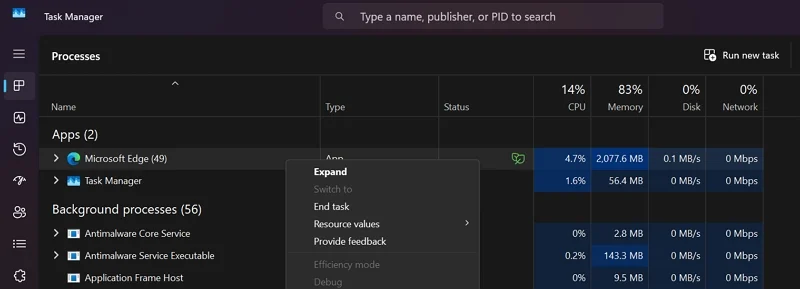
Répétez le processus jusqu'à la fin de tous les programmes que vous n'utilisez pas. Certains programmes vont dans les processus de fond, tels que les VPN, les programmes de capture d'écran, etc. Trouvez des programmes que vous n'utilisez pas dans les processus de fond et mettez-les mettre fin. Cela améliore considérablement les performances de votre PC.
Programmes Bloatware Windows 11
Lorsque vous installez Windows 11, vous verrez beaucoup de programmes comme Microsoft Teams, Phone Link, Copilot, Microsoft Clipchamp et beaucoup installés par défaut sur votre PC. Beaucoup d'entre nous n'utilisent même pas une fraction de tous les programmes préinstallés. Certains de ces programmes s'exécutent automatiquement en arrière-plan. Trouvez-les sous les processus de fond et terminez-les.

Certains des programmes ou des processus que vous pouvez mettre fin aux:
- Copilote
- Dev Home
- Famille
- Centre de commentaires
- Barre de jeu
- Cartes
- Microsoft Teams
- Microsoft à faire
- Portail de réalité mixte
- MSN News ou News
- Onenote
- Applications Microsoft 365
- Personnes
- Lien téléphonique
- Xbox
- Onedrive
Vous pouvez mettre fin à ces programmes ou processus en toute sécurité sans aucun problème. La plupart d'entre nous ignorent Microsoft Edge et utilisent Google Chrome ou un autre navigateur à qui nous sommes habitués. Même si nous n'utilisons pas Microsoft Edge, il s'exécute automatiquement en arrière-plan. Assurez-vous de le terminer si vous n'êtes pas fan de celui-ci.
Comme il devient fastidieux de mettre fin à ces processus chaque fois que nous utilisons notre PC, nous pouvons désinstaller ces programmes, que nous n'utilisons pas, en utilisant des non-staleurs tiers gratuits comme BCuninstaller.
Processus élevés de ressources
Dans le gestionnaire de tâches, ainsi que la liste des programmes et des processus, nous voyons combien chaque programme ou processus utilise sur notre PC. Cela donne une idée de la raison pour laquelle notre PC fonctionne lentement. Voyez si les processus ont plus de mémoire ou de consommation de processeur et terminez ces processus. Vous ne pouvez pas mettre fin aux processus critiques alors que le bouton d'extrémité s'apprête lorsque vous les sélectionnez.
Assurez-vous de ne pas mettre fin aux processus liés au programme que vous utilisez activement. Si vous utilisez Adobe Creative Suite Products, ils sont livrés avec un paquet de processus d'arrière-plan qui utilisent beaucoup de ressources système. Terminez uniquement les processus que vous n'utilisez pas mais consomment des ressources système élevées.
Processus liés aux périphériques externes
Nous connectons de nombreux périphériques externes à notre PC, du clavier et de la souris aux disques durs externes. Ceux-ci sont livrés avec des programmes qui nous permettent de les personnaliser. Lorsque nous les installons sur notre PC, ils sont définis pour s'exécuter automatiquement au démarrage. Nous n'avons pas besoin qu'ils fonctionnent tout le temps car ils entravent les performances du PC en utilisant les ressources système.
Ouvrez le gestionnaire de tâches, trouvez les programmes liés à vos périphériques externes et terminez-les. Si vous trouvez des problèmes à utiliser les périphériques après les terminer, redémarrez le PC pour les recommencer. Laissez le processus qui a gêné la fonctionnalité de l'accessoire externe s'exécuter et terminer le reste des processus.
Mettre fin aux programmes inutiles en arrière-plan sur Windows
Nous n'avons pas besoin de beaucoup de programmes qui s'exécutent en arrière-plan sur notre PC. Ils courent au startup sans que nous les commençons ou les remarquons. La plupart de ces programmes peuvent s'exécuter pendant l'installation. Vous pouvez vous terminer lorsque vous ne les utilisez pas ou ne désactivez que les applications de démarrage pour les performances efficaces de votre PC. La plupart des processus et des programmes qui s'exécutent en arrière-plan sont des bloatware qui sont préinstallés sur Windows. La désinstallation des programmes inutiles est la solution ultime. Ne terminez pas les processus que vous ne comprenez pas, car vous pouvez briser la fonctionnalité de certains programmes critiques.
FAQ sur les processus d'arrière-plan Windows
1. Comment savoir quels processus d'arrière-plan ne sont pas nécessaires?
Lorsque vous ouvrez le gestionnaire de tâches sur votre PC, vous voyez beaucoup de programmes et de processus s'exécuter en arrière-plan. La plupart d'entre eux sont directement nommés d'après leur programme lié à Windows ou à un autre programme. Si vous ne comprenez pas de processus, cliquez avec le bouton droit dessus et sélectionnez Accédez aux détails dans le menu contextuel. Il ouvre des détails où vous pouvez trouver le service ou le programme auquel le processus est lié dans l'onglet Description .
2. Comment voir combien de processus s'exécutent dans Windows 11?
Dans le gestionnaire de tâches, vous pouvez voir le nombre d'applications et de processus d'arrière-plan en cours d'exécution directement. Les applications et les processus d'arrière-plan sont séparés dans leurs catégories respectives avec le nombre à côté d'eux. Le nombre indique les processus ou programmes exécutés sur votre PC à ce moment-là.
